Adicionar e editar imagens em sua Landing Page no Etus Site é uma maneira eficaz de tornar sua página mais atraente e envolvente para os visitantes. Imagens bem escolhidas podem transmitir sua mensagem de forma visualmente impactante. Neste guia, exploraremos passo a passo como realizar essa tarefa de maneira simples e eficiente.
Para adicionar imagens no Etus Site, siga os passos abaixo:
1. Para começar, faça login na sua conta do Etus Site e acesse a área de gerenciamento da sua Landing Page.

2. No meu lateral esquerdo do editor, clique em Adicionar imagem;

3. Clique para fazer o upload de uma imagem;

4. Em seguida, selecione a imagem desejada e ela abrirá no mesmo instante dentro do seu editor.

O elemento de imagem possui três edições principais. A primeira delas é a opção de alterar a altura da imagem, clicando e arrastando as extremidades;

A segunda, é movimentar a imagem, clicando e arrastando ela dentro do bloco;
E a terceira característica é a opção de cortar a imagem.

Além dessas configurações, você ainda pode adicionar links Internos, Externos e Pop-up. E também é possível duplicar a imagem de forma exata.


Para oferecer ainda mais personalização às suas imagens, também temos a opção de edição de “Estilos”, onde você pode alterar as cores e tonalidades das suas imagens e adicionar “Animações” para dar mais vida ao seu site.
Ambas configurações você encontra clicando em “Editar” na imagem.